چه باید بدانیم
- در iPhone: Settings > Control Center > روی - در کنارضربه بزنید. اعلام پیامها با سیری.
- بر روی Apple Watch به بالا بکشید و روی نماد Announce Messages with Siri برای غیرفعال کردن ضربه بزنید.
- ویژگی Announce Messages with Siri پیامک های دریافتی را از iPhone یا Apple Watch به طور خودکار می خواند.
این مقاله به شما نشان می دهد که چگونه سیری را از خواندن متون از طریق AirPods و سایر هدفون های سازگار خود بازدارید.
چگونه پیامهای خواندن AirPods را از آیفون خود خاموش کنیم
دو راه برای خاموش کردن AirPods برای خواندن پیام های شما از iPhone وجود دارد:
- می توانید به طور دائم پیام های اعلام شده با سیری را از مرکز کنترل با استفاده از تنظیمات حذف کنید. یا
- می توانید با استفاده از مرکز کنترل، Announce Messages را با Siri خاموش یا به طور موقت غیرفعال کنید.
اگر هرگز نمی خواهید از عملکرد اعلام پیام ها استفاده کنید، می توانید آن را از مرکز کنترل حذف کنید. به Settings > Control Center بروید و Announce Messages را پیدا کنید. روی - (منهای) در کنار پیامهای اعلام ضربه بزنید.
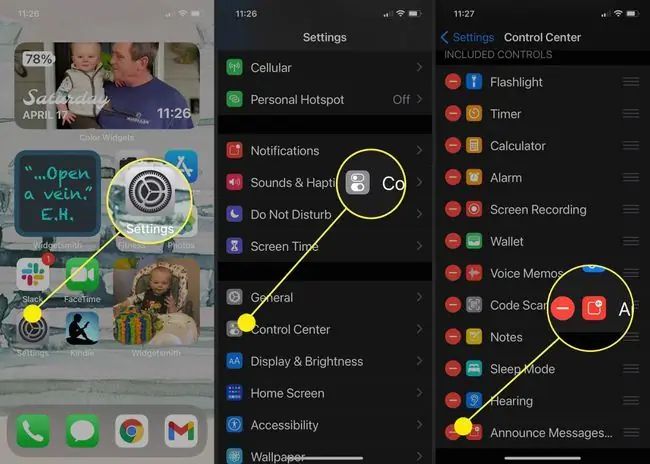
پس از حذف آن از مرکز کنترل، سیری هیچ پیام ورودی را اعلام نخواهد کرد. تنها راه استفاده از Announce Messages با Siri این است که دوباره آن را با استفاده از همان مراحل فعال کنید.
یا می توانید به طور موقت ویژگی Announce Messages را با استفاده از کنترل پنل آیفون خود غیرفعال کنید.از گوشه سمت راست بالای صفحه به پایین بکشید تا کنترل پنل باز شود و سپس روی نماد اعلام پیامها ضربه بزنید تا غیرفعال شود. تا زمانی که دوباره آن را روشن نکنید، غیرفعال میماند.
در صورت تمایل، می توانید آن را برای مدت زمان مشخصی نیز غیرفعال کنید. روی نماد Announce Messages ضربه بزنید و نگه دارید تا یک منو ظاهر شود. از آنجا میتوانید Mute برای ۱ ساعت یا خاموش برای روز را انتخاب کنید. اگر هر یک از گزینهها را انتخاب کنید، قابلیت اعلام پیامها پس از مشخصشده دوباره فعال میشود. مقدار زمان.
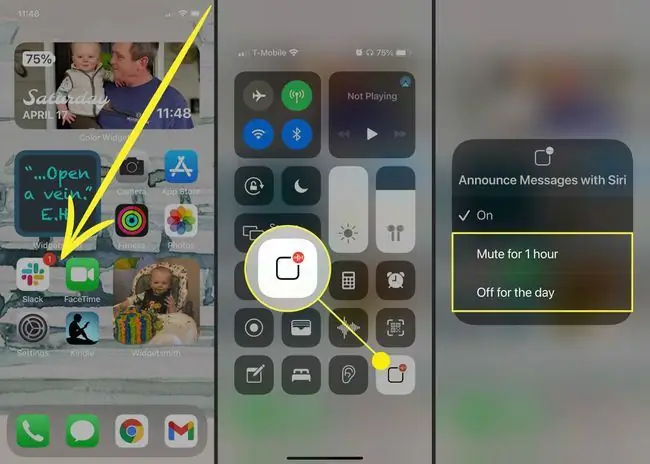
چگونه با استفاده از Apple Watch خود خواندن پیام در Airpods را خاموش کنیم
یکی از ویژگیهای راحت AirPods استفاده از آنها با Apple Watch است، حتی زمانی که آیفون شما در نزدیکی شما نیست. خوشبختانه، میتوانید قابلیت اعلام پیامها با سیری را نیز از اپل واچ خود غیرفعال کنید و درست مانند استفاده از مرکز کنترل در آیفون کار میکند.
اگر از هدفونهای سازگاری غیر از Apple AirPods استفاده میکنید، ممکن است این دستورالعملها برای خاموش کردن Announce Message از طریق ساعت شما کارایی نداشته باشند. ممکن است مجبور شوید از مراحل ذکر شده در بالا با استفاده از آیفون خود استفاده کنید.
برای دسترسی به مرکز کنترل اپل واچ، انگشت خود را از پایین به بالا بکشید. سپس، روی نماد Announce Messages with Siri ضربه بزنید تا ویژگی خاموش شود. از طرف دیگر، میتوانید روی نماد ضربه بزنید و نگه دارید تا منوی باز شود که به شما امکان میدهد انتخاب کنید که آیا میخواهید پیامها را به مدت ۱ ساعت یا کل روز غیرفعال کنید. هر گزینهای را که انتخاب کنید، «پیامها اعلام کنید» بهطور خودکار پس از اتمام آن زمان روشن میشود.






